مراجعة iMobie AnyTrans: هل يستحق ذلك حقًا في عام 2022؟
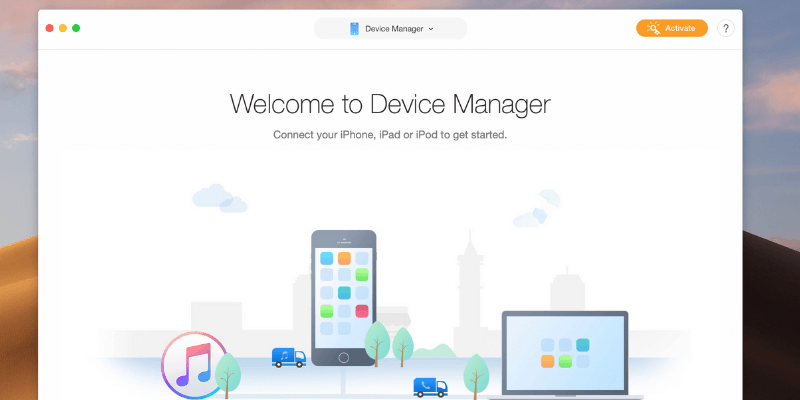
AnyTrans
الملخص
AnyTrans هو مدير ملفات لأجهزة iOS يمكنه نسخ أي نوع من الوسائط من جهاز الكمبيوتر الخاص بك إلى جهاز iOS الخاص بك أو من جهازك إلى جهاز الكمبيوتر الخاص بك ، بالإضافة إلى إنشاء نُسخ احتياطية لجهازك وإدارتها. يمكن أن يتكامل أيضًا مع حساب iCloud الخاص بك لإدارة التخزين على الإنترنت ، وتنزيل مقاطع الفيديو من الويب للاستخدام في وضع عدم الاتصال على جهازك. إنه ليس بديلاً لـ iTunes بالضبط ، ولكنه سيتولى معظم مهام إدارة الملفات اليومية التي يقوم بها iTunes.
المشكلة الوحيدة التي اكتشفتها والتي من شأنها أن تمنعني من تجاهل iTunes تمامًا والاعتماد على برنامج AnyTrans هي أنه لا يمكنه إضافة ملفات إلى مكتبة iTunes الخاصة بك. بدلاً من ذلك ، أنت مقيد من العمل مع الملفات الموجودة في مكتبتك الحالية ، على الرغم من أنه لا يزال بإمكانك تعديل المكتبة كالمعتاد باستخدام iTunes أثناء تثبيت برنامج AnyTrans وتشغيله. يمكنك إضافة ملفات جديدة إلى جهازك ، ولكن إضافة ملفات أو مجلدات متعددة في وقت واحد هي عملية بطيئة مقارنة بالعمل مع الملفات الموجودة بالفعل في مكتبة iTunes الخاصة بك.
ما أحب: واجهة نظيفة. تحكم ملف مثير للإعجاب. قم بتنزيل مقاطع فيديو الويب مباشرة على جهازك. متعددة اللغات المدعومة.
ما لا أحبه: الأكثر موثوقية مع الأجهزة غير المؤمنة بشكل دائم.
ماذا يمكنك أن تفعل مع برنامج AnyTrans؟
AnyTrans هو برنامج شامل لإدارة الملفات يعمل مع مجموعة كاملة من أجهزة iOS. يسمح لك بنسخ الملفات من وإلى جهازك ، وعرض وإدارة ملفات النسخ الاحتياطي لجهازك ويتكامل مع حساب iCloud الخاص بك لإدارة سهلة.
يمكنك حتى نسخ الملفات من جهاز إلى آخر ، أو استنساخ جميع الإعدادات والملفات من جهاز إلى آخر بنقرة واحدة. إذا كنت ترغب في إنشاء بعض محتوى الفيديو غير المتصل الجديد لمشاهدته على جهازك ، فيمكنك استخدام برنامج AnyTrans لتنزيل مقاطع الفيديو من مواقع استضافة الفيديو الشهيرة مثل YouTube و DailyMotion والمزيد.
هل برنامج AnyTrans آمن للاستخدام؟
إنه آمن تمامًا للاستخدام من وجهة نظر الفيروسات والبرامج الضارة. يقوم ملف المثبت بتنزيل أحدث إصدار من برنامج AnyTrans من موقع iMobie على الويب ويقوم بتثبيته مباشرةً ، مما يضمن حصولك على أحدث إصدار من البرنامج وأكثرها أمانًا.
يمرر كل من ملف المثبت وملفات البرنامج المثبتة عمليات مسح من Microsoft Security Essentials و Malwarebytes Anti-Malware دون أي مشاكل. الطريقة الوحيدة التي قد تجد بها مشكلة هي عند استخدام File Manager ، وهي ميزة سنناقشها بمزيد من التفصيل لاحقًا. نظرًا لأنه يسمح لك بالوصول إلى ملفات على مستوى النظام تكون مخفية عادةً ، فمن الممكن أن تحذف شيئًا لا ينبغي عليك حذفه.
طالما أنك حريص على حذف الملفات التي تفهمها وتثبيتها بنفسك فقط ، فلن تواجه أي مشاكل في استخدام البرنامج بأمان. إذا حدث الأسوأ وحدث خطأ ما بهاتفك ، يمكنك دائمًا استعادته من نسخة احتياطية قمت بإنشائها باستخدام برنامج AnyTrans.
هل برنامج AnyTrans مجاني؟
برنامج AnyTrans ليس برنامجًا مجانيًا ، على الرغم من أنه يحتوي على وضع تجريبي مجاني يسمح لك بتقييم البرنامج قبل الشراء.
وضع الإصدار التجريبي المجاني محدود من حيث عدد عمليات نقل الملفات التي يمكن إكمالها ، بحد أقصى 50 قبل أن يتم تعليق إمكانية النقل الخاصة بك (انظر لقطة الشاشة أدناه). يمكن استعادته بسهولة إلى أمر العمل الكامل عن طريق إجراء عملية شراء وإدخال رمز التسجيل من بريدك الإلكتروني.
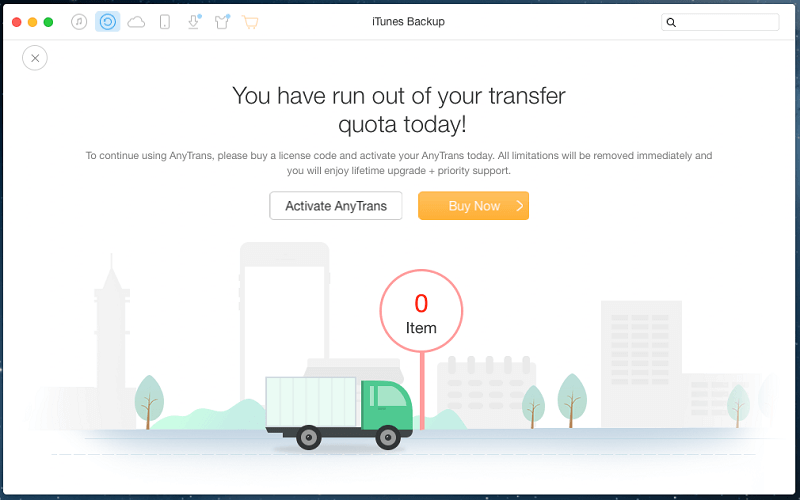
ما هي تكلفة برنامج AnyTrans؟
برنامج AnyTrans متاح للشراء ضمن ثلاث فئات رئيسية: أ خطة سنة واحدة التي يمكن استخدامها على جهاز كمبيوتر واحد مقابل 39.99 دولارًا ، أ خطة مدى الحياة التي تكلف 59.99 دولارًا ، وأ خطة الأسرة يمكن استخدامها على ما يصل إلى 5 أجهزة كمبيوتر دفعة واحدة مقابل 79.99 دولارًا.
تأتي جميع الخطط مع تحديثات المنتج مدى الحياة ، على الرغم من أن الترخيص العائلي فقط يأتي مع دعم ممتاز مجاني. إذا كنت ترغب في استخدام برنامج AnyTrans في شركة أو لغرض آخر متعدد أجهزة الكمبيوتر ، تتوفر تراخيص أكبر بخصم كبير من 10 أجهزة كمبيوتر مقابل 99 دولارًا إلى أجهزة كمبيوتر غير محدودة مقابل 499 دولارًا أمريكيًا.
الاختيار أحدث الأسعار هنا.
جدول المحتويات
لماذا تثق بنا لمراجعة AnyTrans
اسمي توماس بولدت. لقد كنت أستخدم أجهزة iPhone منذ ما يقرب من عقد من الزمان ، وخبرتي مع البرامج تمتد إلى ما هو أبعد من ذلك بكثير. لقد منحني هذا الكثير من المنظور حول ما يجعل بعض البرامج جيدة وبعضها سيئ ، وعلى الرغم من أنني انتقلت منذ ذلك الحين إلى نظام Android البيئي لهاتفي الذكي الرئيسي ، ما زلت أستخدم iPhone الخاص بي في مهام مختلفة في المنزل. لقد تم تحويل جهاز iPhone القديم الخاص بي إلى آلة رقمية للضوضاء البيضاء ، وهو مشغل موسيقى مخصص. أقوم بتحديث الموسيقى المخزنة عليها باستمرار ، لذا فأنا على دراية بعملية إدارة ملفات iOS.
أخيرًا ، لم يكن لدى iMobie أي مدخلات تحريرية على محتوى هذه المقالة ولم أتلق نسختي من البرنامج منهم من خلال أي نوع من الترويج ، لذلك ليس هناك سبب يجعلني متحيزًا بشكل غير عادل.
مراجعة مفصلة لبرنامج AnyTrans
ملاحظة: برنامج AnyTrans for iOS متاح لكل من أجهزة الكمبيوتر الشخصية وأجهزة Mac. التنقل مشابه تمامًا للإصدارين ، باستثناء بعض الاختلافات الطفيفة في واجهة المستخدم. من أجل التبسيط ، تم أخذ لقطات الشاشة والإرشادات أدناه من برنامج AnyTrans لنظام التشغيل Windows ، ولكننا اختبرنا برنامج AnyTrans لنظام التشغيل Mac أيضًا ، وسوف يشير JP إلى الاختلافات عند الضرورة.
بمجرد تثبيت البرنامج وفتح البرنامج ، تظهر لك شاشة تطالبك بتوصيل جهازك. عندما تقوم بتوصيله ويبدأ البرنامج في التعرف عليه ، تتحرك الخلفية في تطور لطيف على شريط التقدم الممل القياسي.
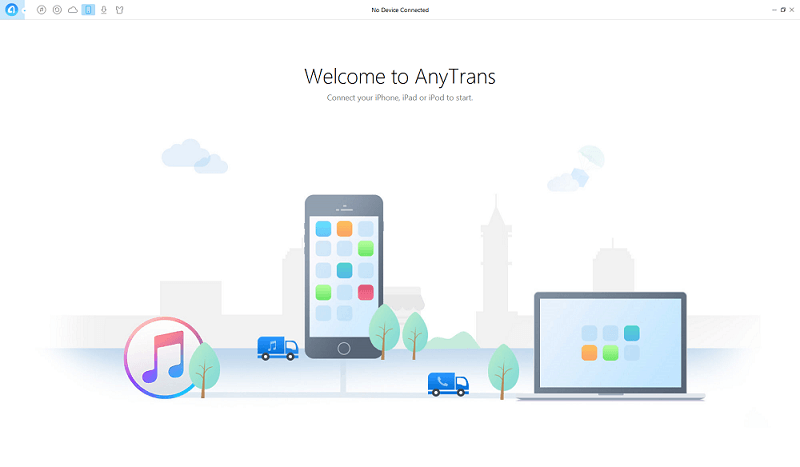
بمجرد أن تتم تهيئة جهازك ، يتم نقلك مباشرة إلى علامة التبويب ‘محتوى الجهاز’ وإعطائك بعض الاختصارات السهلة للمهام الشائعة.
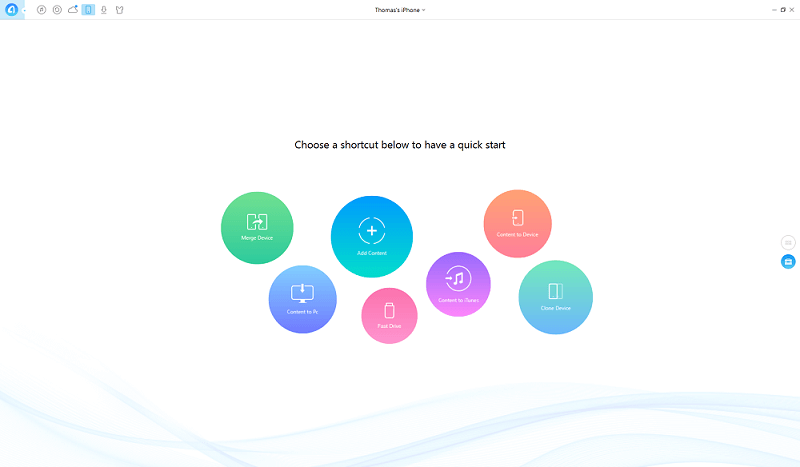
هناك بعض الوظائف المفيدة جدًا هنا ، ولكن من المحتمل أن تكون الوظائف الثلاثة الأكثر استخدامًا هي إضافة محتوى ومحتوى إلى جهاز الكمبيوتر و Fast Drive.
إضافة محتوى تشرح نفسها بنفسها تمامًا – فهي تتيح لك إضافة ملفات من جهاز الكمبيوتر الخاص بك ، على الرغم من أنه لا يمكنك إضافتها إلا باستخدام مربع حوار قياسي ‘فتح ملف’ ، والذي يمكن أن يكون بطيئًا بشكل محبط إذا كنت ترغب في إضافة عدد كبير من الملفات إلى جهازك.
يعد المحتوى إلى جهاز الكمبيوتر أيضًا واضحًا إلى حد ما وسهل الاستخدام ، مما يسمح لك بنقل أي محتوى من مكتبات الأجهزة المختلفة إلى جهاز الكمبيوتر الخاص بك. هذا مفيد للغاية لنسخ الصور أو مقاطع الفيديو من جهازك إلى جهاز الكمبيوتر الخاص بك لاستخدامها في برامج أخرى.
يعد Fast Drive أكثر إثارة للاهتمام ، حيث يتيح لك استخدام المساحة الخالية على جهاز iOS الخاص بك كمحرك أقراص إبهام عادي. يمكنك تخزين الملفات هناك ونسخها على أجهزة كمبيوتر أخرى ، تمامًا كما تفعل مع محرك أقراص الإبهام العادي ، على الرغم من أنك ستحتاج إلى تثبيت برنامج AnyTrans على كلا الجهازين للوصول إلى ملفاتك بسهولة.
سيكون كل من دمج الجهاز ونسخ الجهاز والمحتوى إلى الجهاز مفيدًا عندما تقوم بترقية جهاز iOS القديم إلى أحدث طراز ، ولكن ليس لدي سوى جهاز iOS واحد متاح حاليًا لأغراض الاختبار. سيؤدي المحتوى إلى iTunes إلى نسخ الملفات من جهازك إلى مكتبة iTunes الخاصة بك ، وهو أمر مفيد حقًا فقط إذا كنت قد اشتريت شيئًا من خلال جهازك وترغب في تحديث مكتبتك.
إذا كنت تفضل العمل بشكل مباشر أكثر مع الملفات الموجودة على جهازك ، فيمكنك تمرير عجلة الماوس أو النقر فوق الزر العلوي الموجود على الجانب الأيمن من الشاشة للحصول على مزيد من التحكم المباشر.
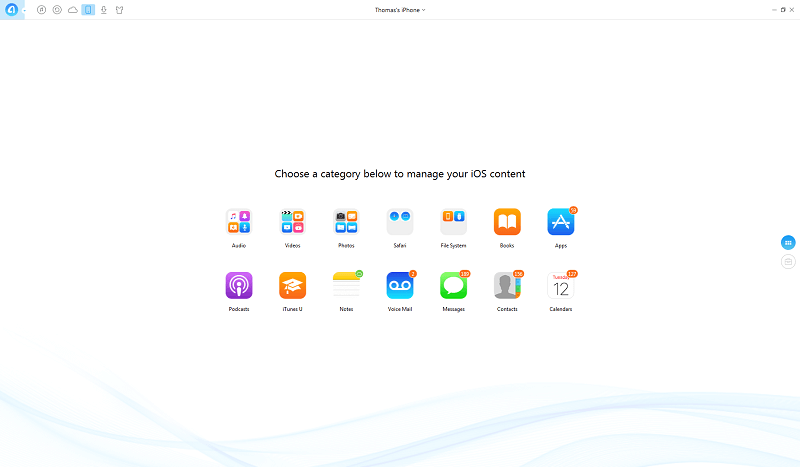
كل هذا يعمل بطريقة مألوفة ستتعرف عليها من iTunes ، مما يجعل من السهل التعود على طريقة عمل AnyTrans دون قضاء الكثير من الوقت في تعلم برنامج جديد. يتم تقسيم الوسائط الخاصة بك إلى فئات قياسية ، ويمكنك أيضًا الوصول إلى التطبيقات والملاحظات وملفات البريد الصوتي وجهات الاتصال والتقويمات الخاصة بك.
سيؤدي تحديد أي من الفئات إلى إظهار قائمة بجميع البيانات ذات الصلة المخزنة على جهازك ، وهناك أزرار في أعلى اليمين تكرر جميع الوظائف من أزرار الاختصار السريع التي رأيناها لأول مرة على شاشة محتوى الجهاز الأولية.
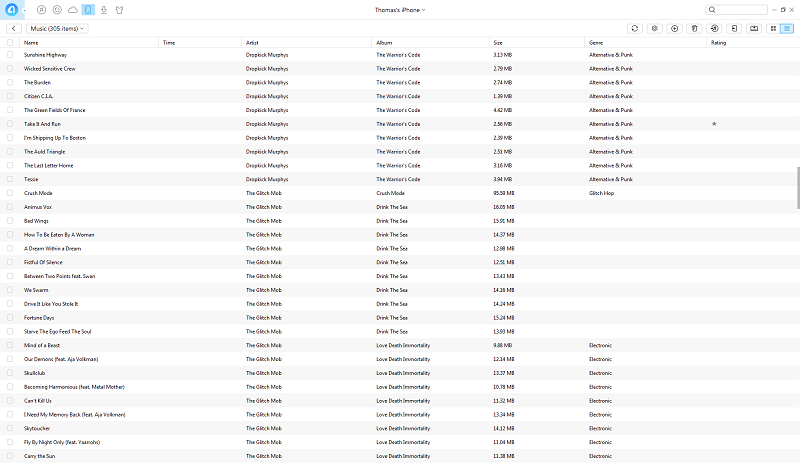
تم العثور على الجزء الأقوى (وربما الخطير) من إدارة المحتوى في قسم نظام الملفات. يتيح لك الوصول المباشر إلى المجلدات الجذر لجهاز iOS الخاص بك ، والتي عادة ما تكون مخفية بأمان بعيدًا عن المستخدم لمنع حدوث مشكلات عرضية.
كن حذرًا للغاية عند استخدام علامة تبويب النظام في هذا الجزء من البرنامج ، حيث من الممكن تمامًا أن تكون قادرًا على إلحاق ضرر كافٍ بنظام الملفات بحيث تضطر إلى استعادة جهازك من نسخة احتياطية. لن تتمكن من إتلاف جهازك بشكل دائم ، ولكن الاستعادة من نسخة احتياطية تستغرق وقتًا طويلاً بغض النظر عن البرنامج الذي تستخدمه.
علامة تبويب مكتبة iTunes
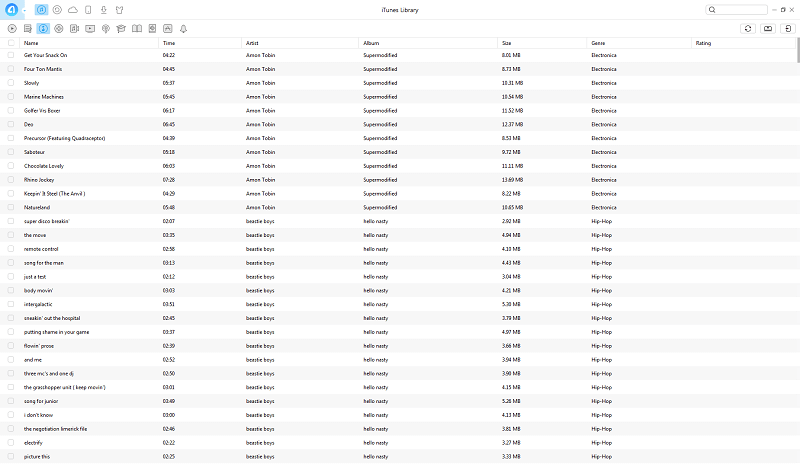
إذا كان لديك بالفعل جميع الوسائط التي تريد استخدامها مخزنة في مكتبة iTunes الخاصة بك ، فإن هذا القسم من البرنامج يجعل من السهل إدارة المحتوى على جهازك. ما عليك سوى تحديد الملفات التي ترغب في نسخها إلى جهازك والنقر فوق إرسال إلى الجهاز في أعلى اليمين. يمكنك نقل مجموعات كبيرة من الملفات دفعة واحدة بطريقة أسرع وأكثر ملاءمة من طريقة ‘إضافة محتوى’ التي ناقشناها سابقًا.
يمكنك أيضًا نسخ المحتوى إلى مجلد منفصل من مكتبة iTunes الخاصة بك و / أو جهازك ، مما قد يكون مفيدًا إذا كنت ترغب في العثور على الملفات بسرعة ، ولكن قد لا يكون مفيدًا كثيرًا إذا كنت معتادًا بالفعل على العمل مباشرة معها ملفات الموسيقى و iTunes لأنك ستعرف بالفعل مكانها.
شعرت بخيبة أمل بعض الشيء لأنه لم يكن من الممكن إضافة ملفات إلى مكتبة iTunes الخاصة بي هنا ، حيث أنني أحيانًا أقوم بنسخ ملفات MP3 من مجموعة من الأقراص المضغوطة القديمة التي أمتلكها. تعد إضافة الملفات واحدًا تلو الآخر أو مجلدًا تلو الآخر باستخدام عملية إضافة محتوى أمرًا شاقًا ، لكنني أقوم بهذا بشكل غير متكرر بحيث لا يزعجني كثيرًا. ربما يكون هذا قيدًا تفرضه iTunes ، وليس مشكلة مع برنامج AnyTrans.
متصفح النسخ الاحتياطي على iTunes
ستتيح لك علامة التبويب iTunes Backup البحث في ملفات النسخ الاحتياطي الحالية لجميع أجهزتك المخزنة حاليًا على جهاز الكمبيوتر الخاص بك ، بما في ذلك محتوياتها. يمكنك مراجعة جميع رسائلك وجهات اتصالك والمعلومات الأخرى الموجودة في النسخ الاحتياطية الخاصة بك ، وهي مساعدة كبيرة إذا كنت ترغب في العثور على جهة اتصال أو رسالة قمت بحذفها منذ وقت طويل دون استعادة جهازك إلى هذا الإصدار القديم.
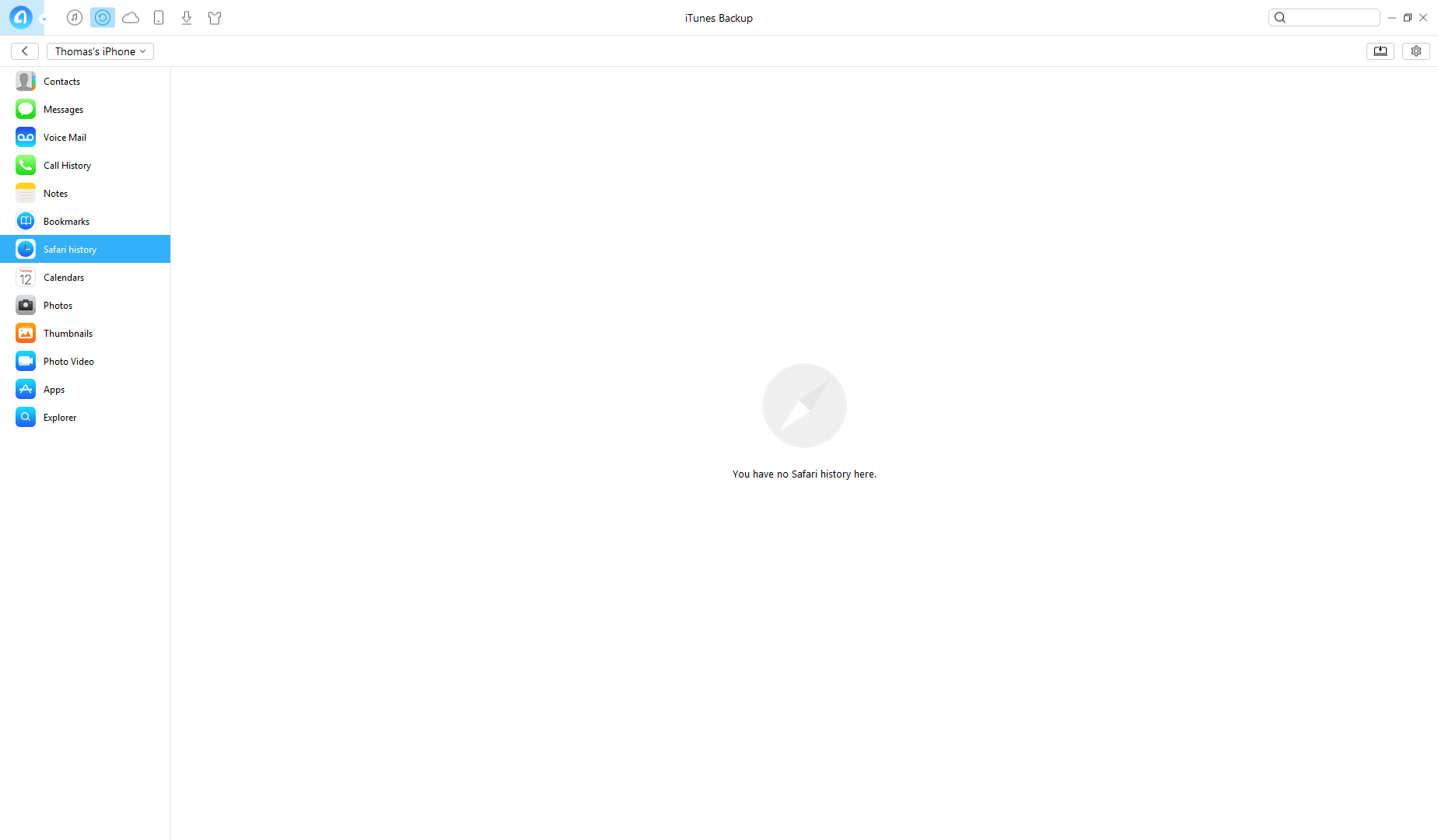
لقد اخترت تصوير علامة التبويب الفارغة الوحيدة هنا لأن جميع أقسام النسخ الاحتياطي الأخرى مليئة بالمعلومات الشخصية للغاية والرسائل الخاصة ، لكنني تأثرت تمامًا بمدى سهولة قراءة كل شيء وقراءة كل شيء منذ فترة طويلة.
يعد إنشاء نسخة احتياطية جديدة أمرًا سهلاً للغاية ، فمجرد نقرة واحدة في الجزء العلوي الأيمن ستؤدي إلى إنشاء نسخة احتياطية جديدة على الفور وتخزينها في القائمة.
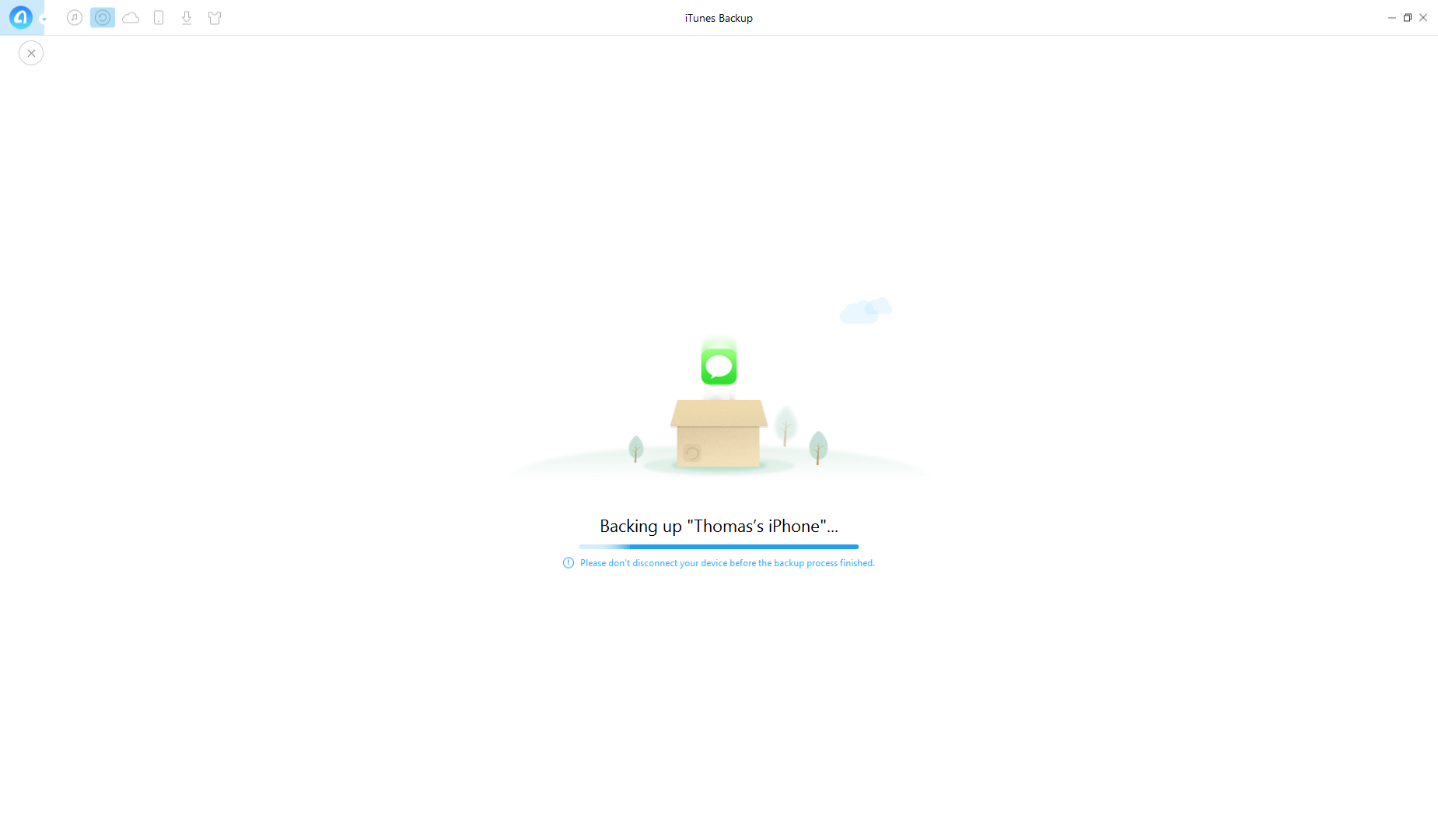
تكامل محتوى iCloud
لأولئك منكم الذين يستفيدون من سعة تخزين iCloud المجانية البالغة 5 جيجابايت ، تسهل علامة تبويب محتوى iCloud التحميل والتنزيل من وحدة التخزين الخاصة بك. بمجرد تسجيل الدخول ، يتم تقديمك بتصميم مشابه للاختصارات لما رأيناه في علامة التبويب ‘محتوى الجهاز’.
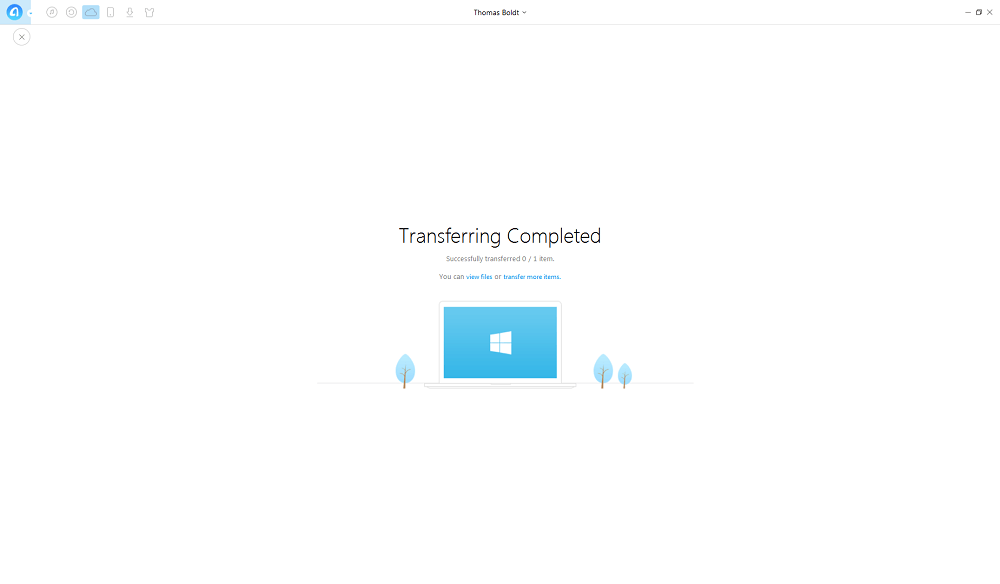
كما ترى ، على الرغم من أنه يمر بعملية نقل الملفات ، إلا أنه لا يكتمل بشكل صحيح بسبب قيود جهازي.
لحسن الحظ ، لدى JP جهاز MacBook Pro ، لذلك طلبت منه اختباره – وإليك ما وجده حول ميزة ‘iCloud Export’:
بمجرد تسجيل الدخول إلى iCloud باستخدام معرف Apple ، نقر على iCloud Export ،
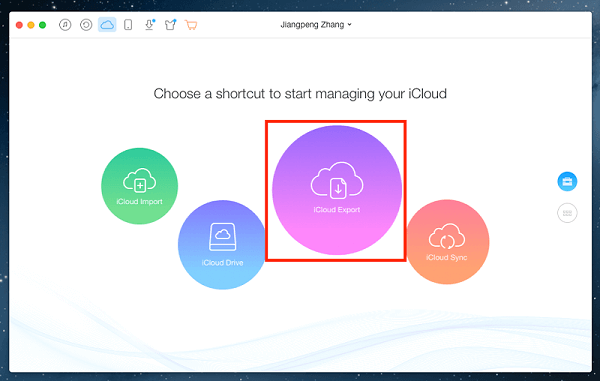
ثم طلب منه برنامج AnyTrans تحديد فئات الملفات المراد نقلها ،
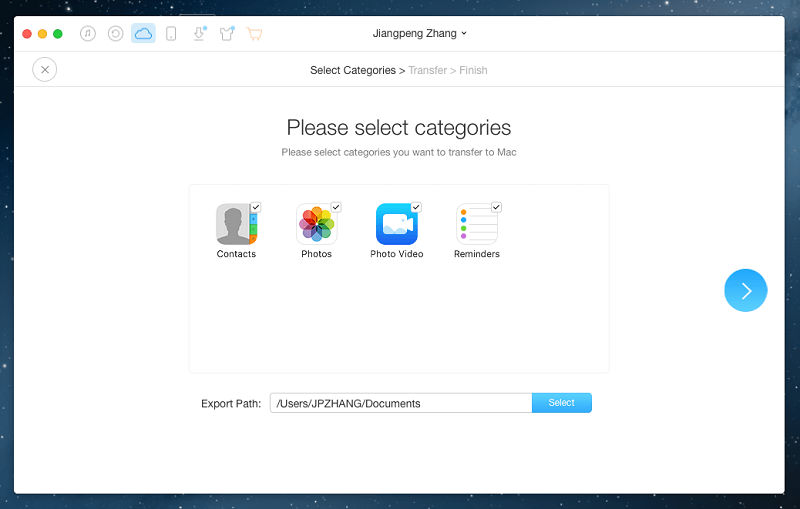
جاري التحويل …
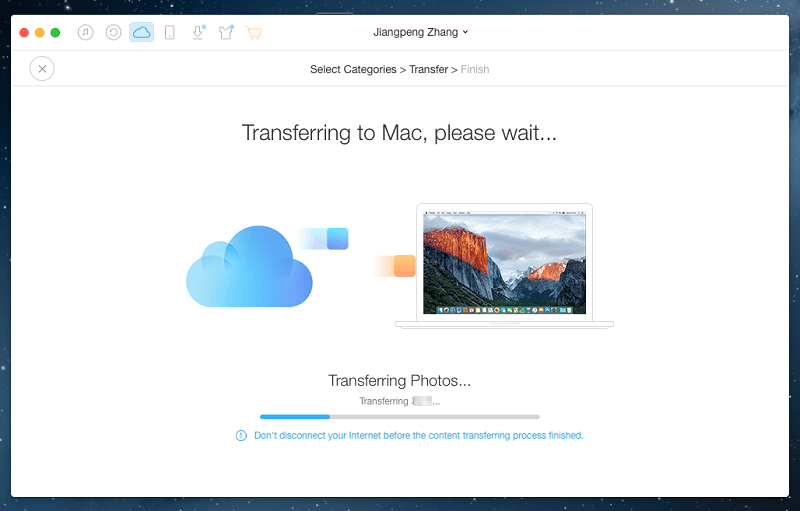
اكتمل النقل! يُظهر ‘تم نقل 241/241 عنصرًا بنجاح’. ويمكنه فتح العناصر المصدرة في ملف المستندات> مجلد AnyTrans.
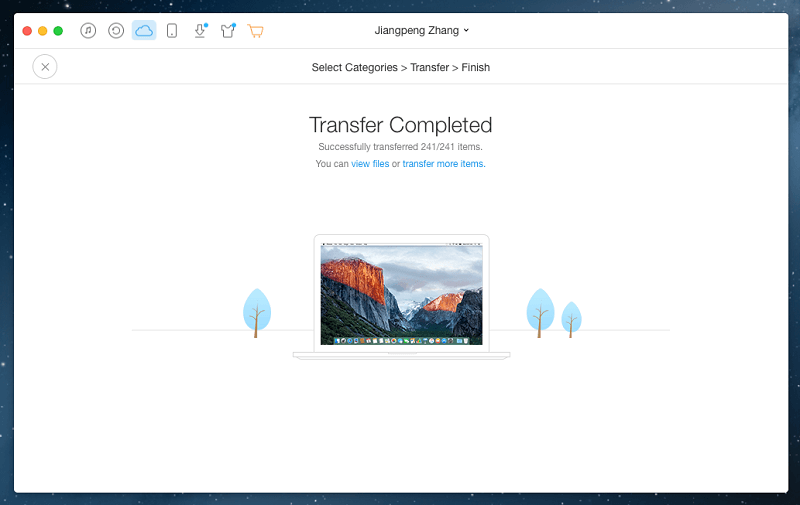
تنزيل الفيديو
الميزة الأخيرة لبرنامج iMobie AnyTrans التي سنلقي نظرة عليها هي علامة التبويب تنزيل الفيديو. إنه يفعل بالضبط ما تتوقعه: يأخذ مقطع فيديو من الويب ويحوله إلى ملف فيديو على جهازك يمكن مشاهدته في وضع عدم الاتصال.
يمكنك تنزيله على جهاز الكمبيوتر الخاص بك أو مباشرة على جهازك ، ولن تضطر حتى إلى لصق عنوان URL في البرنامج. يقوم برنامج AnyTrans بمراقبة الحافظة بحثًا عن عنوان URL متوافق ويقوم بإدخاله تلقائيًا نيابة عنك ، وهي لمسة لطيفة.
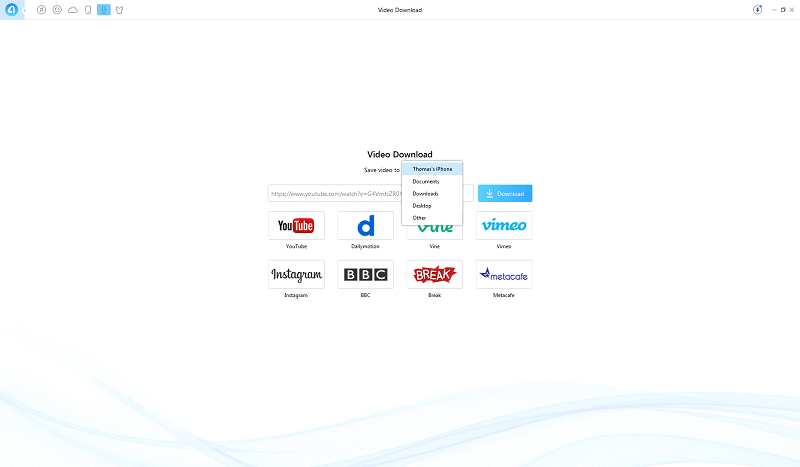
ميزات المكافأة: استخدم AnyTrans طريقك
إحدى الميزات التي قد تجذب مجموعة من المستخدمين حول العالم هي أن برنامج AnyTrans قابل للاستخدام حاليًا بسبع لغات: الألمانية والإنجليزية والإسبانية والفرنسية والعربية واليابانية والصينية.
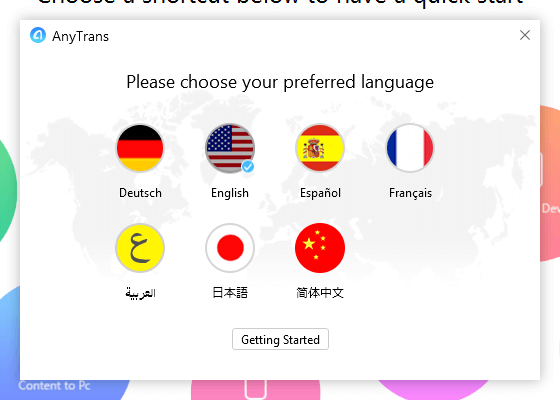
أيضًا ، على الرغم من أنها ليست ميزة رئيسية حقًا للبرنامج ، فقد يكون من الجيد أن يكون لديك مدير ملفات يطابق لون جهاز iOS الخاص بك. هناك خمسة أشكال مختلفة متاحة ، وعلى الرغم من أنه يتعين عليك تنزيلها ، فإن التنزيل والتحويل يتمان بسرعة كبيرة.
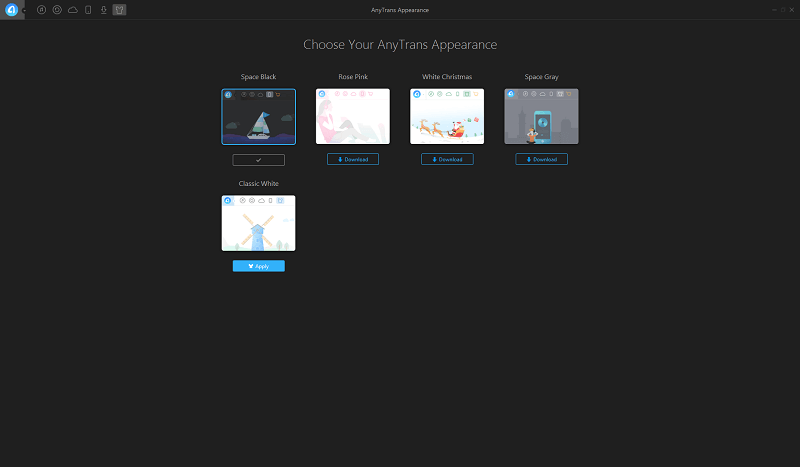
الأسباب الكامنة وراء تقييماتي
الفعالية: 4.5/5
برنامج AnyTrans فعال للغاية في إدارة الملفات على أجهزة iOS ، وهذا هو الغرض الأساسي منه. السبب الوحيد للحصول على 4.5 نجوم بدلاً من 5 يرجع إلى مشكلة إضافة ملفات متعددة في وقت واحد غير موجودة بالفعل في مكتبة iTunes الخاصة بك. من الناحية المثالية ، لن تحتاج أبدًا إلى العمل مع مكتبة iTunes الخاصة بك وستقوم ببساطة بإدارة ملفاتك بنفسها ، لكن هذه ليست مشكلة كبيرة.
السعر: 3 / 5
سعر 39.99 دولارًا سنويًا للحصول على ترخيص كمبيوتر واحد باهظ بعض الشيء. يصبح الأمر أكثر اقتصادا عند شراء ترخيص العائلة ، خاصة إذا كنت ترغب في استخدام أجهزة iOS الخاصة بك مع أكثر من جهاز كمبيوتر واحد. ومع ذلك ، فقد أحدث عدد من البدائل المجانية موجات في مساحة إدارة الجهاز مؤخرًا ، لذلك قد يتيح لك القليل من البحث والصبر العثور على برنامج مشابه مجانًا.
سهولة الاستخدام: 4.5 / 5
هذا البرنامج سهل الاستخدام للغاية ، على الرغم من أنني واجهت مشكلة واحدة صغيرة جدًا. لقد ضبطت جهاز iPhone الخاص بي على قفل الشاشة تلقائيًا بعد دقيقة واحدة ، وكان تحديث بيانات جهازي غير موثوق به حتى أدركت أنه يتعين علي إبقاء الشاشة غير مقفلة بشكل دائم أثناء استخدامها. لكي نكون منصفين لبرنامج AnyTrans ، فقد ذكر أنه يجب إلغاء قفل الجهاز في المرة الأولى التي قمت فيها بتوصيل جهاز iPhone الخاص بي ، لكنه لم يذكره مرة أخرى. بالنسبة لشخص أقل ذكاءً من التكنولوجيا ، فقد تكون هذه مشكلة محبطة يصعب تشخيصها.
الدعم: 4/5
الدعم داخل البرنامج وعلى موقع iMobie شامل تمامًا. يتوفر عدد من مقالات استكشاف الأخطاء وإصلاحها على الإنترنت ، وكانت الإرشادات الموجودة في البرنامج واضحة ومفيدة للغاية. لم أواجه أي مشكلات خطيرة بما يكفي لتتطلب الاتصال بفريق الدعم ، لذلك لا يمكنني التحدث إلى مساعدتهم ، ولكن إذا كانت جيدة مثل بقية موقع الويب ، فسيكونون قادرين على حل أي مشكلات قد تكون لديك .
بدائل AnyTrans
iMazing (Windows / macOS)
iMazing هو تطبيق لإدارة جهاز iOS يساعد مستخدمي iOS (مثلك ومثلي ممن لديهم iPhone أو iPad) في نقل الملفات ونسخها احتياطيًا وإدارتها بين جهازك المحمول والكمبيوتر الشخصي دون استخدام iCloud. اقرأ المزيد من أعمالنا الكاملة مراجعة iMazing.
ميديامونكي (نظام التشغيل Windows فقط)
يعد هذا البرنامج بديلاً أكثر شمولاً لبرنامج iTunes عند مقارنته ببرنامج AnyTrans ، ولكنه يمثل أداة لإدارة المكتبات أكثر من كونه أداة لإدارة محتوى الجهاز. لقد استخدمت الإصدار المجاني في الماضي ، ولكنه كان أكثر صعوبة في الاستخدام من برنامج AnyTrans. تبلغ تكلفة الإصدار ‘الذهبي’ من البرنامج 24.95 دولارًا أمريكيًا للإصدار الحالي أو 49.95 دولارًا أمريكيًا للترقيات مدى الحياة.
PodTrans (ماك / ويندوز)
من صنع iMobie أيضًا ، يستبدل PodTrans تمامًا ميزات نقل الموسيقى في iTunes. لا يحتوي على أي من الميزات المضافة التي تجدها في برنامج AnyTrans ، ولكنه أيضًا لا يتطلب تثبيت iTunes ليعمل بشكل صحيح ، لذلك إذا رفضت استخدام iTunes على الإطلاق ، فهذا اختيار جيد. إنه مجاني أيضًا ، على الرغم من أنه للأسف لم يعد يتم تحديثه بواسطة iMobie.
سوينزيان (أجهزة Mac فقط)
في حين أنه يكلف 19.95 دولارًا أمريكيًا ، فإن هذا البرنامج يشبه إلى حد ما الطريقة التي اعتاد عليها iTunes قبل أن تبدأ Apple في حشر 50,000 ميزة وإعلان فيها. لا يحتوي على بعض الميزات التي يوفرها برنامج AnyTrans ، ولكنه يمكنه إدارة أقسام الموسيقى في مكتبة الوسائط الخاصة بك ومزامنة ملفاتك مع أجهزة iOS الخاصة بك.
اقرأ أيضا: أفضل برامج نقل iPhone
في الختام
AnyTrans هو مزيج رائع من البساطة والقوة لمستخدمي Windows و Mac لمزامنة الوسائط. إنه خفيف الوزن من حيث استخدام الذاكرة ، وسهل الاستخدام ، وسريع الاستجابة بشكل عام ، على الرغم من أن عمليات نقل الملفات يمكن أن تكون أسرع قليلاً. قد يكون هذا ببساطة بسبب حقيقة أنني كنت أختبر مع جهاز iOS أقدم ، لكنني ما زلت أستمتع باستخدامه أكثر بكثير من iTunes.
لذا ، كيف تحب مراجعة AnyTrans هذه؟ ترك تعليق وإعلامنا.
أحدث المقالات